在 Windows 上设置和使用 Google 身份验证器的指南
Google 不提供 Windows 版本的 Google Authenticator 应用。但是,如果您不想依靠手机登录,那么有一个解决方法,可以在 Windows 上使用 Google 身份验证器。借助第三方身份验证应用程序,您可以在 Windows PC 上设置 Google Authenticator。
在今天的帖子中,我将向您展示如何在 Windows 上设置 Google 身份验证器并直接从您的 PC 验证登录。
要在 Windows 上使用 Google 身份验证器,您需要获取 Google 身份验证器秘密代码,该代码允许其他身份验证应用程序使用 Google 身份验证器服务。然后,您可以在 Windows 的首选身份验证应用程序中输入该代码,并通过它使用 Google Authenticator。请按照以下说明进行设置:
获取 Google 身份验证器密码
您可以直接从 Google 帐户的安全设置中获取此代码,具体方法如下:
单击此链接可访问Google 帐户安全页面然后单击“两步验证”选项中的“登录 Google”部分。
提供 Google 帐户密码,然后向下滚动并单击“身份验证器应用程序”部分下的“设置”。此设置用于验证手机上的 Google 身份验证器,但我们将使用它只是为了获取密码。
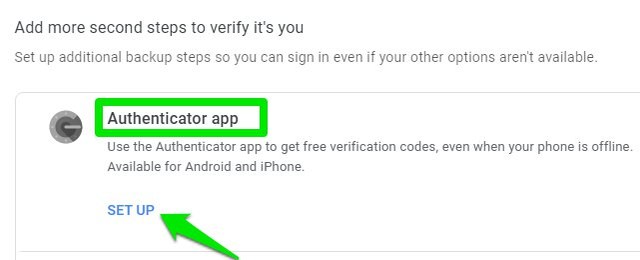
然后,单击“无法扫描”条形码下的链接。

复制下一个屏幕上的代码,然后您可以取消此设置过程。

请妥善保管此代码,因为拥有此代码的任何人都可以访问您的 Google 身份验证器。
使用 Windows 身份验证应用程序访问 Google 身份验证器
现在,您必须使用与 Windows 兼容的身份验证应用程序来通过它访问您的 Google Authenticator 帐户。有很多用于此目的的应用程序,但我会推荐您使用验证码。除了非常易于使用之外,WinAuth 还是一个开源应用程序(来源)。由于该应用程序将管理您极其敏感的信息,因此您需要确保它是值得信赖的。由于该应用程序的代码是向公众开放的,因此您可以相信后台不会发生任何可疑的业务。
下载 WinAuth 后,启动它,单击“添加”按钮,然后选择“谷歌”从列表中。

这里提供密码,点击“验证验证器”,然后单击“好的”。
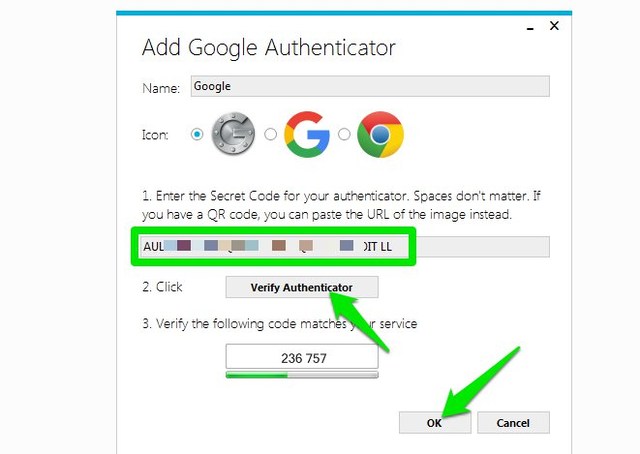
将打开一个页面,其中包含多个选项以加强 WinAuth 应用程序的安全性。您可以使用密码、限制设备访问或使用 Yubikey。我建议您至少使用密码以确保没有人可以访问该应用程序。
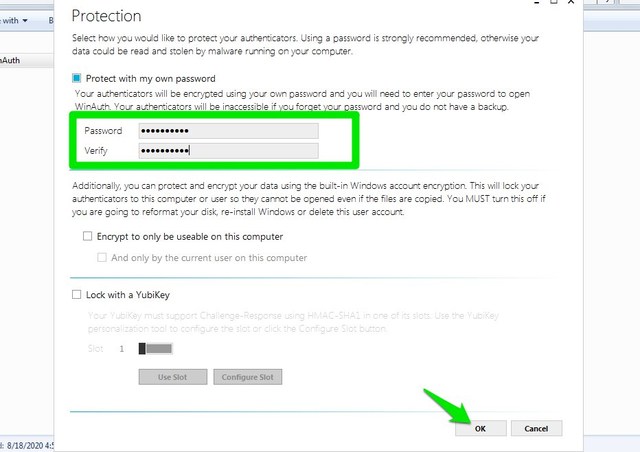
就是这样,WinAuth 现在将显示一个可刷新的 Google 身份验证器代码,您可以使用它来验证您的登录。
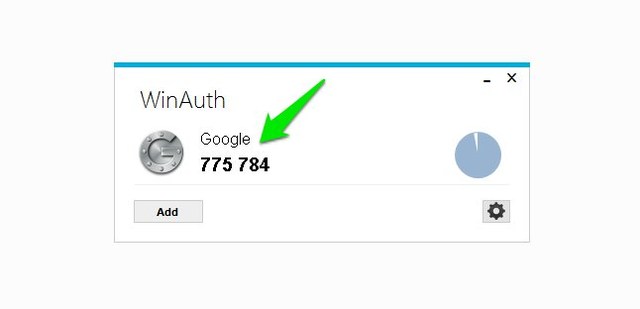
如果您想从 WinAuth 应用程序中删除您的 Google 身份验证器帐户,请右键单击 WinAuth 应用程序中的 Google 选项,然后选择“删除”从上下文菜单。
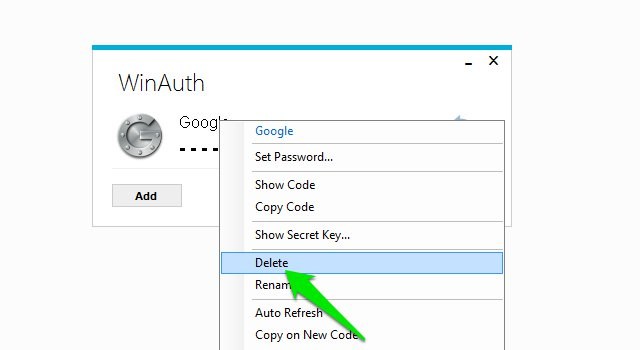
总结
在 Windows PC 上使用 Google Authenticator 绝对是一种无需访问手机即可验证登录的便捷方法。尽管如此,请确保为 WinAuth 应用程序添加强大的保护,因为现在黑客不需要访问 2 个不同的设备即可访问您的帐户。如果黑客获取了您的帐户密码并访问了不受保护的 WinAuth 应用程序,那么他就可以轻松访问您的帐户。


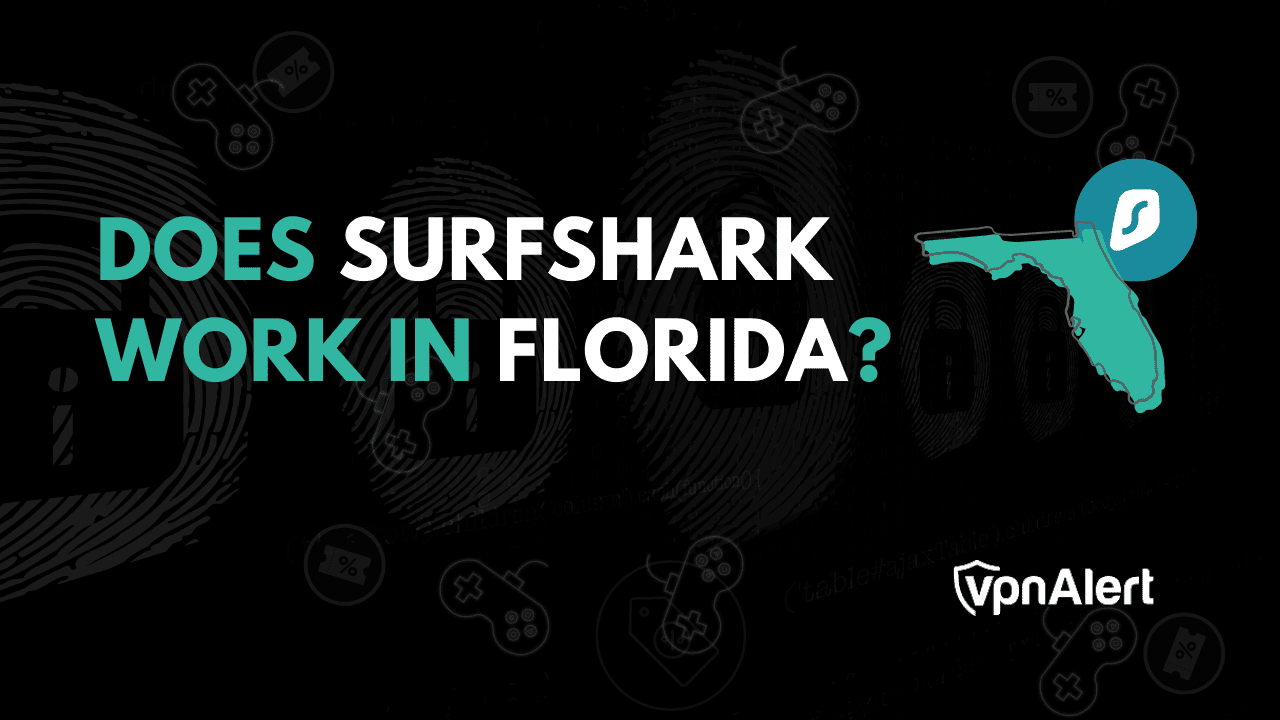








![下载 Realme X2 Pro 库存壁纸 [FHD+]](https://pfrlju.com/tech/adelia/wp-content/uploads/2019/10/realme-x2-pro-wallpapers.jpg)

![下载适用于 iPhone 和 Android 的三星 Galaxy S20 壁纸 [已修改]](https://pfrlju.com/tech/adelia/wp-content/uploads/2020/02/Samsung-Galaxy-S20-Mod-Wallpapers-for-iPhone.jpg)

